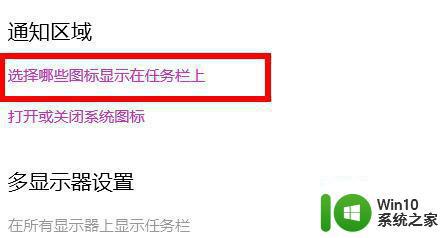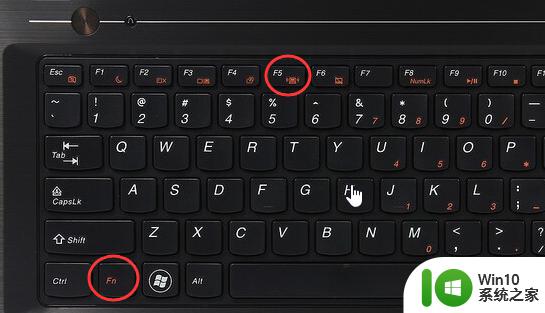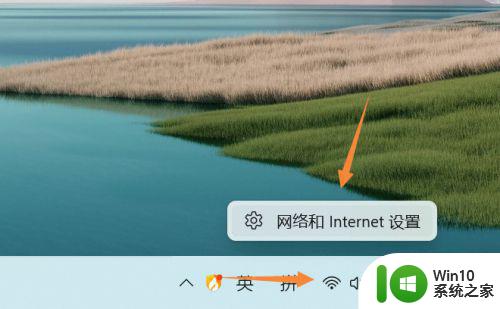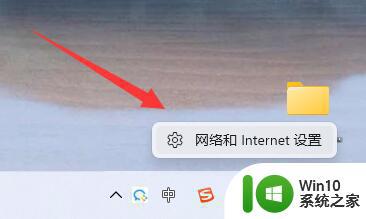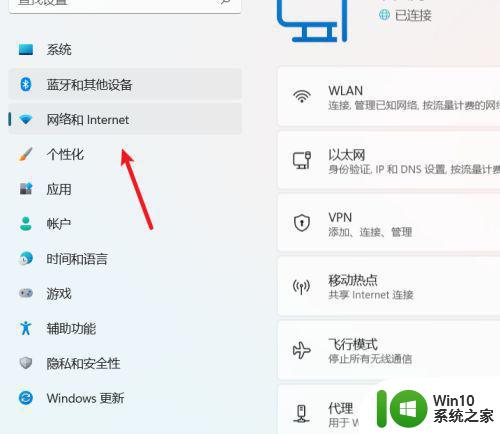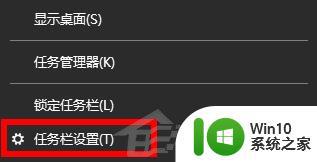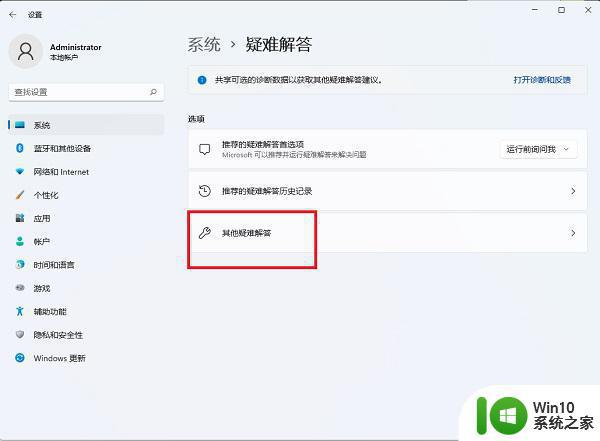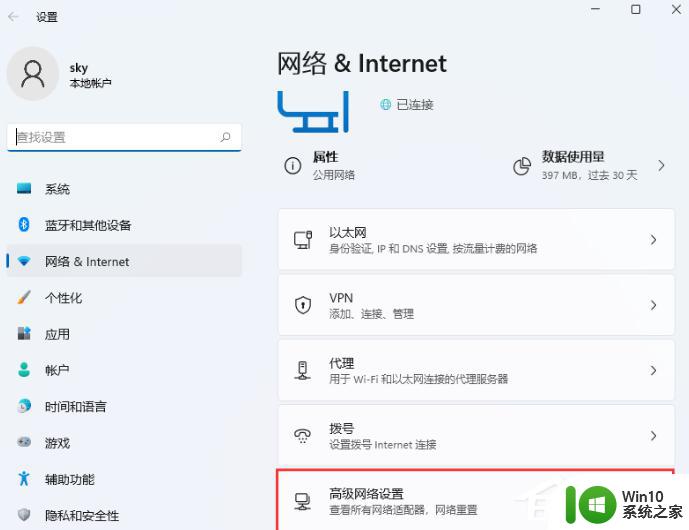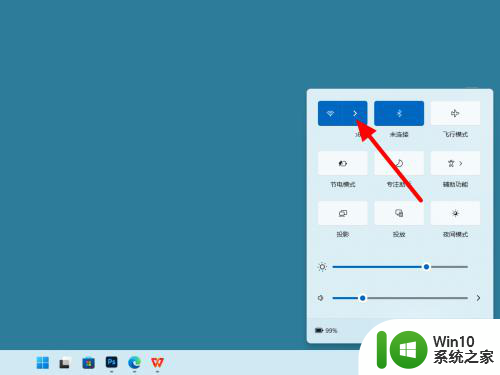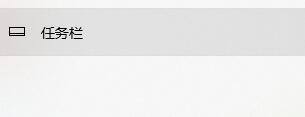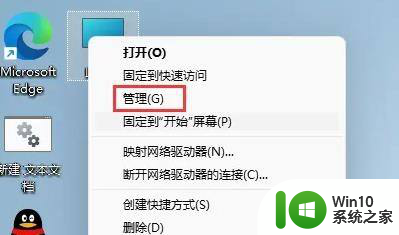windows11找不到wifi网络怎么办 windows11找不到wifi网络如何解决
更新时间:2023-07-12 17:29:19作者:jzjob
随着Windows 11操作系统的推出,用户享受到了更加流畅和先进的计算体验。然而,有时候我们可能会遇到一些问题,比如在Windows 11中找不到WiFi网络。这种情况可能会给我们的工作和生活带来一些不便,特别是当我们需要无线网络连接进行各种任务时。如果你也遇到了这个问题,不要担心,本文将为大家提供解决方案,让大家的Windows 11操作系统能够顺利连接到WiFi网络,使用户们的工作和娱乐体验更加顺畅。
解决方法:
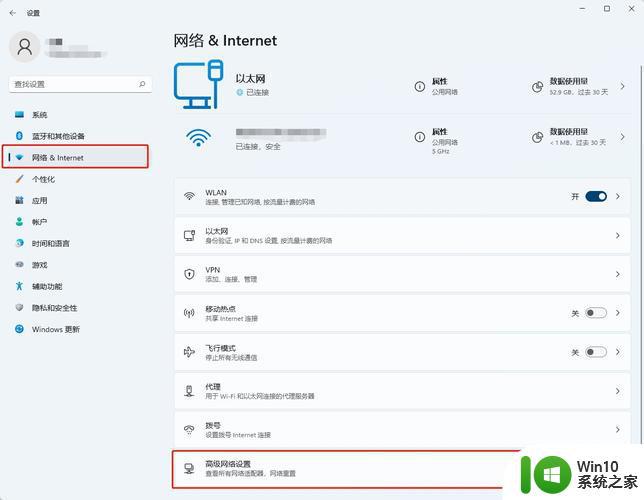
1.我们可以右键单击底部的任务栏空白,并选择“任务栏设置”
2、接着在左侧栏中找到并进入“任务栏”
3、然后在通知区域下方点击“选择哪些图标显示在任务栏上”
4、然后将其中的“网络”图标右侧更改为“开”就可以了。
以上就是windows11找不到wifi网络怎么办的全部内容,有出现这种现象的小伙伴不妨根据小编的方法来解决吧,希望能够对大家有所帮助。